インスタ広告の画像を作るなら
「Canva」というツールが
おすすめです。
スマホとパソコンどちらからも
使うことができ、
簡単にキレイな画像を
作ることができます。
今回は、そんなCanvaの
便利な機能を3つ
紹介していきます。
1.文字や画像の位置を調整する
文字や画像の位置調整は
手動でやろうとすると
・時間がかかる
・少しズレる
といった問題があります。
Canvaでは
それを自動で
揃えてくれる機能があります。
例えば、画像を
画面の中央に揃えたい場合は
このような操作をします。
①位置を移動したい画像をクリック
②「配置」をクリック
③「中央揃え」をクリック
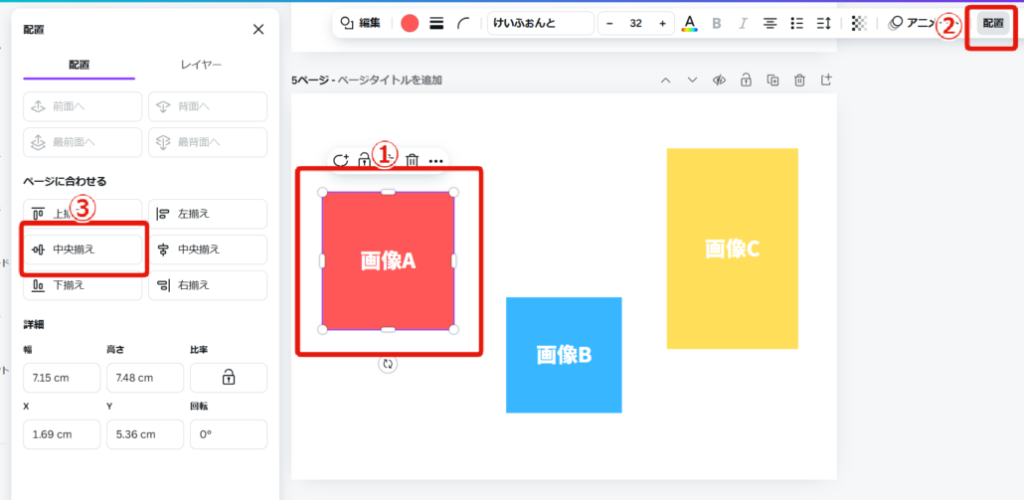
そうすると…
この様に、
キレイに画像を
同じ位置に揃えることが
できます。
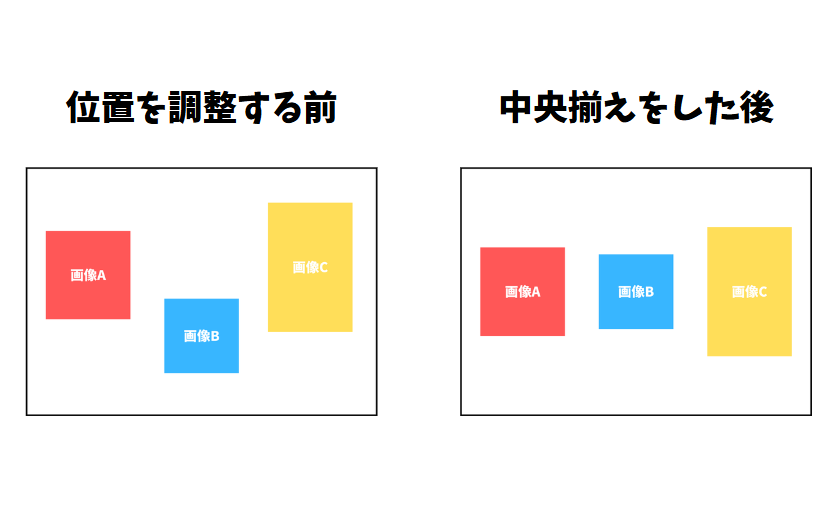
手動よりも
簡単にキレイに
揃えることができるので
ぜひ先生も
使ってみてください。
2.写真をキレイにする
写真の明るさや
彩度の変更も
Canva内で行うことができます。
①写真をクリック
②「編集」をクリック
③「調整」をクリック
④各項目を調整
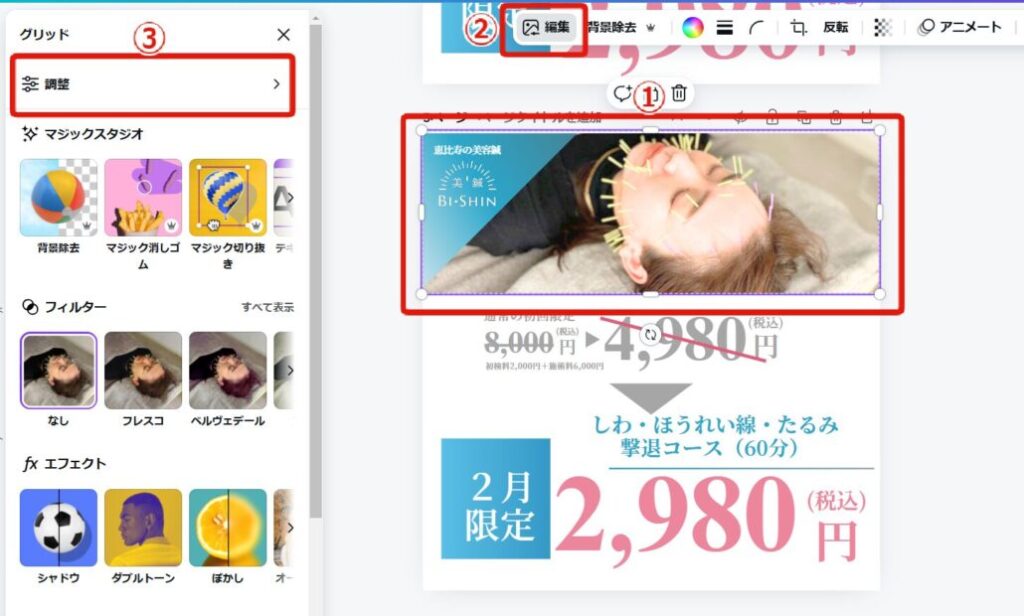
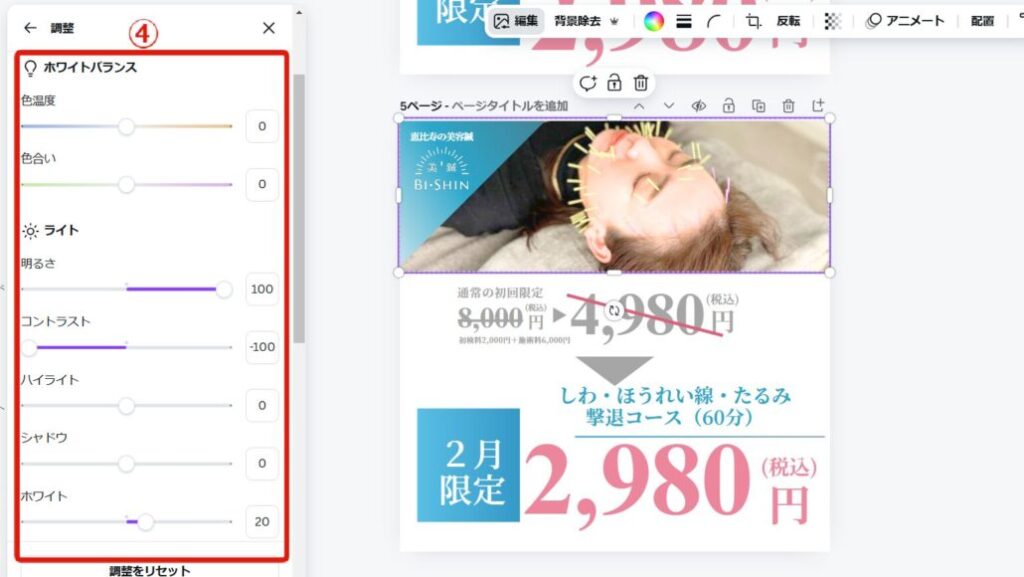
「どの項目を調整すればいいか
分からない…」
という先生は
まず「明るさ」を
調整してみてください。
3.背景を切り抜く
背景を切り抜いて
人物画像だけにするのも
Canvaだとワンクリックです。
①背景を切り抜きたい画像を選択
②「背景除去」をクリック
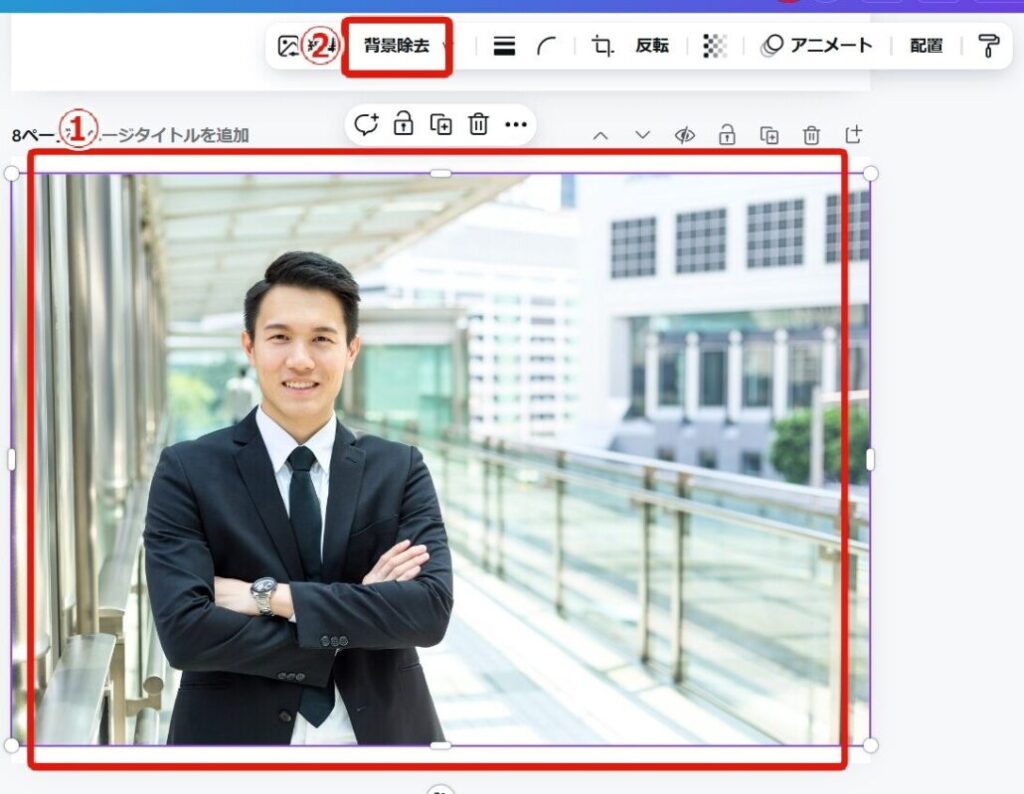

こちらで範囲を指定しないでも
ワンクリックで人物だけを
切り抜くことができます。
まとめ
Canvaの機能を使うと
・文字や画像の位置を正確に揃える
・写真をキレイにする
・背景を切り抜く
といったことも
簡単にできます。
他にもいろいろな機能がありますが
まずはこの3つを
試してみてください。

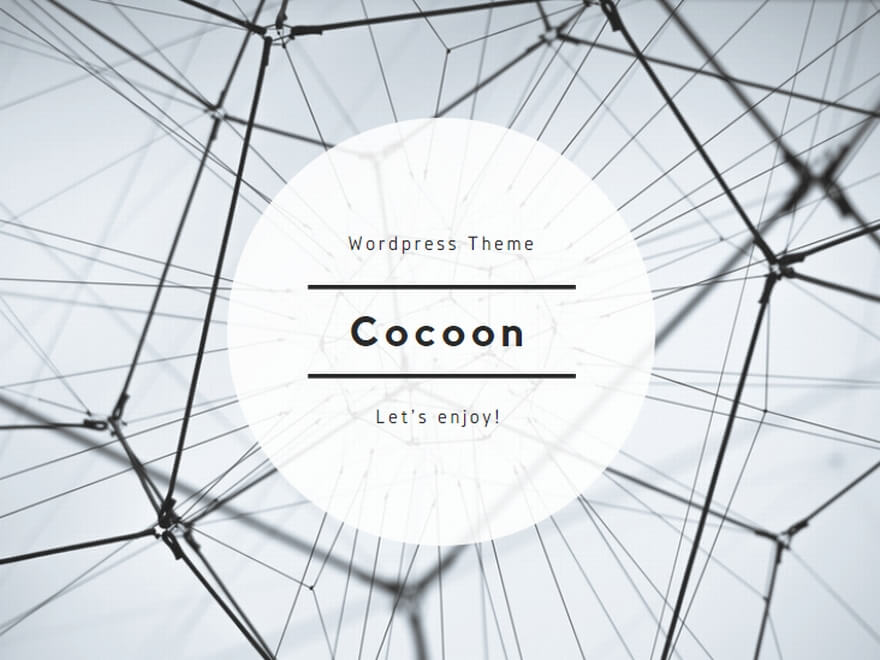
コメント